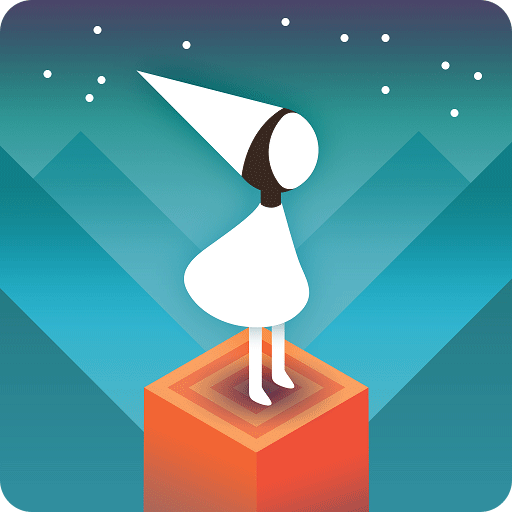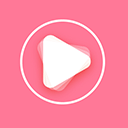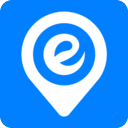在日常使用电脑的过程中,您可能会遇到运行缓慢、程序崩溃等问题。这往往是由于系统内存不足而导致的。Windows 7操作系统提供了一项称为“虚拟内存”的功能,可以帮助系统更好地管理内存资源,从而提高计算机的性能。本文将为您详细讲解如何设置Windows 7的虚拟内存,以及一些有效的调节技巧。
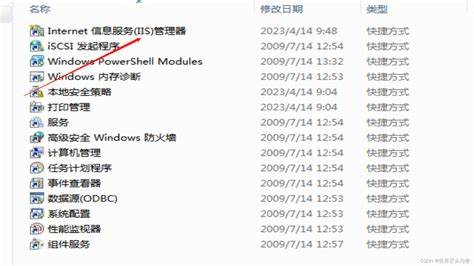
一、什么是虚拟内存?
虚拟内存是一种内存管理技术,它允许计算机使用硬盘空间作为临时内存,以补偿物理内存不足的问题。当物理内存(RAM)达到极限时,操作系统会将不常用的数据转移到硬盘上,从而释放内存空间供其他应用程序使用。这种机制使得操作系统可以同时运行更多的程序,从而提高计算机的多任务处理能力。
二、为什么需要设置虚拟内存?
在以下情况下,您可能需要设置或调整虚拟内存:
当您发现计算机运行缓慢,或经常出现“内存不足”的提示时。
运行大型应用程序(如视频编辑软件、游戏等)时,如果计算机的物理内存不足,会导致性能下降。
系统崩溃或蓝屏死机的现象频繁发生。
三、如何设置Windows 7的虚拟内存
1. 打开系统属性:
右键点击“计算机”图标,选择“属性”。在打开的窗口中,点击左侧的“高级系统设置”。
2. 进入性能选项:
在“系统属性”对话框中,切换到“高级”选项卡。在“性能”部分,点击“设置”按钮。
3. 设置虚拟内存:
在“性能选项”窗口中,切换到“高级”选项卡,然后在“虚拟内存”部分点击“更改”按钮。
4. 配置虚拟内存:
取消勾选“自动管理所有驱动器的分页文件大小”,然后选择您要设置虚拟内存的驱动器(通常是C盘)。可以选择“自定义大小”,然后输入初始大小和最大大小。一般来说初始大小可以设置为物理内存的1.5倍,而最大大小可以设置为物理内存的3倍。例如如果您的计算机有4GB的RAM,可以设置初始大小为6144MB,最大大小为12288MB。
5. 保存设置:
设置完成后点击“设置”,然后依次点击“确定”以保存所有更改。系统可能会提示您重启计算机,完成设置。
四、虚拟内存调整技巧
1. 不同类型文件系统的选择:
如果您有多个硬盘,建议将虚拟内存放置在性能更好的硬盘上,比如使用SSD来提高其访问速度。
2. 定期清理硬盘:
保持硬盘的空间充足是确保虚拟内存有效运行的重要条件。定期删除不必要的文件,使用磁盘清理工具能帮助您释放空间。
3. 监控系统性能:
使用Windows自带的任务管理器或者其他性能监控工具,定期查看内存使用情况。如果发现虚拟内存使用过多,可能需要考虑增加物理内存,而不是仅依靠增加虚拟内存。
4. 牢记虚拟内存的局限性:
虽然虚拟内存能够提升计算机性能,但毕竟硬盘速度远低于内存,所以在处理大文件或高负载任务时,最好是增加物理内存。
通过以上步骤,您可以轻松设置Windows 7的虚拟内存,并根据实际需求进行适当调整。合理配置虚拟内存不仅能提高电脑的运行效率,还能有效避免因内存不足而引起的各种问题。希望本文能对您有所帮助,让您的电脑在使用中更加顺畅。